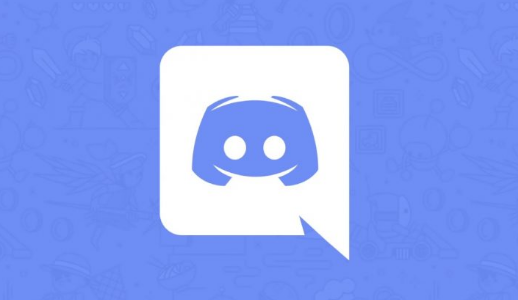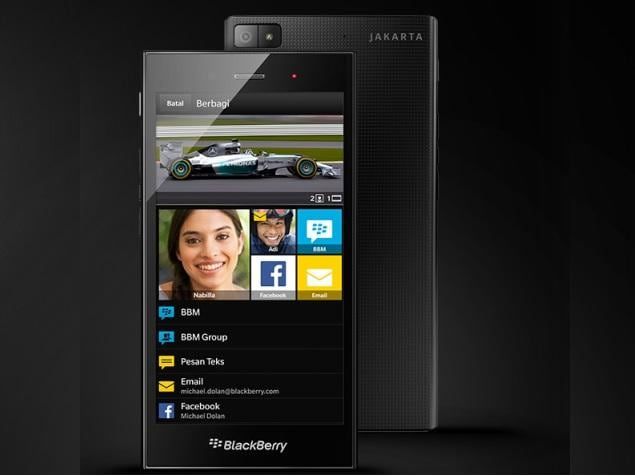วิธีแก้ไขหากรูปภาพ Facebook ไม่โหลด
เฟสบุ๊ค เป็นหนึ่งในแพลตฟอร์มโซเชียลมีเดียแรกที่ปรากฏเมื่อเกือบทศวรรษที่แล้วและได้ขึ้นสู่จุดสูงสุดนับตั้งแต่นั้นเป็นต้นมา ได้รับแพลตฟอร์มอื่น ๆ มากมายรวมถึง Instagram, Snapchat และอื่น ๆ ในบทความนี้เราจะพูดถึงวิธีการแก้ไขหากรูปภาพ Facebook ไม่โหลด เอาล่ะ!
ผู้ใช้ทั่วโลกประสบปัญหามากมายที่รูปภาพของ Facebook ไม่ยอมโหลด นอกจากนี้ยังสามารถเป็นได้ทั้งบนอุปกรณ์ Android หรือบนเว็บเบราว์เซอร์ก็ได้เช่นกัน อย่างเป็นทางการ Facebook ยังไม่ได้ออกแถลงการณ์อย่างเป็นทางการเกี่ยวกับปัญหานี้ แต่เราตรวจสอบย้อนกลับไปยังสาเหตุหลายประการ ในบทความนี้เราจะอธิบายถึงสาเหตุทั้งหมดว่าทำไมปัญหานี้จึงเกิดขึ้นและวิธีแก้ไขปัญหาที่เป็นไปได้ที่เราสามารถใช้เพื่อแก้ไขปัญหาได้
ทำให้รูปภาพไม่โหลดบน Facebook? | รูปภาพ facebook ไม่โหลด
เราได้ตรวจสอบกรณีของผู้ใช้จำนวนมากและหลังจากทำการวิจัยด้วยตัวเองแล้วเราได้ข้อสรุปว่าปัญหาเกิดจากสาเหตุหลายประการ แต่ส่วนใหญ่เกี่ยวข้องกับเครือข่ายในคอมพิวเตอร์ สาเหตุบางประการที่ทำให้ Facebook ไม่โหลดรูปภาพ แต่ไม่ จำกัด เฉพาะ:

ขั้นตอน
- DNS ไม่ถูกต้อง: DNS จำนวนมากมีบทบาทสำคัญในการแก้ไขชื่อโฮสต์ของคำขอที่แตกต่างกัน หาก DNS ไม่ทำงานบนคอมพิวเตอร์ของคุณคุณจะไม่สามารถโหลดรูปภาพใด ๆ หรือในบางกรณี Facebook ของคุณอาจไม่ทำงาน
- การเชื่อมต่ออินเทอร์เน็ตไม่ดี: สาเหตุนี้ไม่ต้องการคำอธิบายมาก หากคุณมีการเชื่อมต่ออินเทอร์เน็ตที่ไม่ดีบนคอมพิวเตอร์ของคุณภาพจะยังคงอยู่ในลำดับการโหลดที่ไม่สิ้นสุด
- แคชเครือข่าย: เช่นเดียวกับโมดูลอื่น ๆ ในอุปกรณ์อื่น ๆ แคชเครือข่ายของคุณมีบทบาทสำคัญในการเรียกใช้แอปพลิเคชันที่เกี่ยวข้องกับเครือข่ายทั้งหมด หากแคชเครือข่ายของคุณเสียหายหรือมีข้อมูลที่ไม่ดีก็อาจขัดแย้งกับข้อมูลใหม่ที่กำลังจะมาจาก Facebook และรูปภาพจะไม่สามารถโหลดได้
- ไฟล์โฮสต์: ไฟล์ของโฮสต์มีหน้าที่จัดการโฮสต์ในเครื่องคอมพิวเตอร์ของคุณ หากไฟล์โฮสต์ของคุณไม่มีรายการที่เหมาะสมสำหรับ Facebook รูปภาพจะไม่สามารถโหลดได้อย่างไม่มีกำหนด
- ฟรี Facebook: ในบางเครือข่าย Facebook ให้บริการฟรีโดยไม่ต้องใช้ข้อมูลใด ๆ จากแผนของคุณหากคุณไม่ได้ดาวน์โหลดรูปภาพ หากเปิดใช้งานโหมดอิสระรูปภาพจะไม่ถูกโหลด
- รูปภาพที่ปิดใช้งาน: เบราว์เซอร์บางตัวเช่น Firefox มีความสามารถในการบล็อกรูปภาพที่เข้ามาหากมีการเปิดใช้คุณสมบัติบางอย่าง เราสามารถตรวจสอบคุณสมบัติและตรวจสอบให้แน่ใจว่าไม่มีการเปิดใช้งาน
เพิ่มเติม | รูปภาพ facebook ไม่โหลด
- เครื่องเล่นแฟลช: แม้ว่า Facebook จะไม่ได้ใช้โปรแกรมเล่น Flash เป็นประจำในการใช้งาน แต่ในบางกรณีก็อาจทำได้ การติดตั้งและเปิดใช้งานโปรแกรมเล่น Flash อาจช่วยได้
- ตัวบล็อกโฆษณา: ตัวบล็อกโฆษณาทำงานอย่างไม่รู้จักเหน็ดเหนื่อยบนเบราว์เซอร์ของคุณเพื่อให้แน่ใจว่าโฆษณาทั้งหมดจะถูกบล็อก แต่ในบางกรณีระหว่างกระบวนการนี้แอปพลิเคชันจะบล็อกรูปภาพของ Facebook เอง การปิดตัวบล็อกโฆษณาอาจช่วยได้
- เซิร์ฟเวอร์ดับ: ในบางกรณีที่เกิดขึ้นไม่บ่อยนักบริการของ Facebook เองก็ประสบปัญหาขัดข้องไม่ว่าจะเป็นปัญหาที่ไม่คาดคิดในเซิร์ฟเวอร์หรือเนื่องจากการบำรุงรักษา คุณยังสามารถตรวจสอบสถานะเซิร์ฟเวอร์ได้ที่นี่เพื่อยืนยัน
ก่อนที่เราจะเริ่มต้นด้วยวิธีแก้ไขตรวจสอบให้แน่ใจว่าคุณไม่ได้เข้าสู่ระบบในฐานะผู้ดูแลระบบและได้บันทึกงานทั้งหมดของคุณไว้เพราะเราจะรีสตาร์ทคอมพิวเตอร์ของคุณบ่อย นอกจากนี้ตรวจสอบให้แน่ใจว่าคุณมีข้อมูลรับรองบัญชีของคุณอยู่ในมือ
ข้อกำหนด: การตรวจสอบการเชื่อมต่ออินเทอร์เน็ต | รูปภาพ facebook ไม่โหลด
ขั้นตอนแรกที่คุณต้องแก้ปัญหารูปภาพ Facebook ไม่โหลดคือตรวจสอบให้แน่ใจว่าคุณมีการเชื่อมต่ออินเทอร์เน็ตที่ใช้งานได้ หากมีปัญหาบางอย่างกับเครือข่ายของคุณและไคลเอนต์ Facebook ไม่สามารถเชื่อมต่อกับเซิร์ฟเวอร์รูปภาพได้คุณจะไม่สามารถโหลดรูปภาพหรือวิดีโอใด ๆ ได้เลย ในโซลูชันนี้เราจะให้คำแนะนำที่เป็นประโยชน์แก่คุณซึ่งคุณสามารถใช้เพื่อให้แน่ใจว่าคุณมีการเชื่อมต่ออินเทอร์เน็ตที่ดี
- ลองเชื่อมต่ออุปกรณ์อื่นเข้ากับเครือข่ายเดียวกันและดูว่ามีการโหลดรูปภาพของ Facebook หรือไม่ หากเป็นเช่นนั้นแสดงว่ามีปัญหากับอุปกรณ์ทุกเครื่องของคุณ
- ลองทำ ทดสอบความเร็ว และตรวจสอบความเร็วอินเทอร์เน็ตปัจจุบันของคุณด้วย สิ่งนี้จะช่วยให้คุณทราบว่าคุณจำเป็นต้องพิจารณาเปลี่ยนเครือข่ายของคุณหรือไม่
- หากคุณใช้อินเทอร์เน็ตขององค์กรหรือสาธารณะขอแนะนำให้คุณเปลี่ยนไปใช้ เอกชน ส่วนใหญ่ การเข้าถึงแบบเปิดและแบบสาธารณะมีการ จำกัด การเข้าถึงซึ่งทำให้เว็บไซต์เช่น Facebook ทำงานไม่ถูกต้อง
หากเคล็ดลับเหล่านี้ใช้ไม่ได้ผลและคุณยังไม่สามารถโหลดรูปภาพ Facebook ได้คุณควรพิจารณารีเซ็ตเราเตอร์ของคุณ แต่ หลังจากดำเนินการแก้ไขปัญหาอื่น ๆ แล้ว มาดูวิธีการทั้งหมดกัน
1) ตรวจสอบสถานะของเซิร์ฟเวอร์ Facebook | รูปภาพ facebook ไม่โหลด
ขั้นตอนสำคัญที่คุณควรลองก่อนที่เราจะไปยังรายละเอียดทางเทคนิคอื่น ๆ คือการตรวจสอบว่าเซิร์ฟเวอร์ของ Facebook เปิดใช้งานอยู่หรือไม่ เซิร์ฟเวอร์ที่หยุดทำงานไม่ใช่เรื่องใหม่พร้อมกับแพลตฟอร์มโซเชียลมีเดียขนาดใหญ่ ในความเป็นจริงเราเจอหลายกรณีที่เกิดขึ้นเป็นระยะ
ไดรเวอร์ PS4 คอนโทรลเลอร์ windows 10
อีกกรณีหนึ่งที่เราพบคือสถานะเซิร์ฟเวอร์แสดงให้เห็นว่าเซิร์ฟเวอร์ทำงานอยู่ แต่ในความเป็นจริงแล้วพวกเขาไม่ได้เป็นจริง คุณสามารถตรวจสอบสถานะเซิร์ฟเวอร์อย่างเป็นทางการได้ตลอดเวลา แต่อย่าลืมตรวจสอบฟอรัมอื่น ๆ ด้วยและมองหาผู้ใช้ที่มีสถานการณ์เดียวกัน หากคุณพบสิ่งใด ๆ อาจหมายความว่ามีการหยุดทำงานจากแบ็กเอนด์และปัญหานี้ส่วนใหญ่จะได้รับการแก้ไขภายในไม่กี่ชั่วโมง
2) ตรวจสอบความเร็วการเชื่อมต่ออินเทอร์เน็ต | รูปภาพ facebook ไม่โหลด
ในขณะที่เว็บไซต์จำนวนมากเปิดผ่านการเชื่อมต่ออินเทอร์เน็ตที่ช้า แต่เอนทิตีจำนวนมากบนหน้าเว็บเช่นรูปภาพและวิดีโอซึ่งอาจโหลดไม่ตรงเวลา (หรือเลย) ดังนั้นขอแนะนำให้ตรวจสอบความเร็วของการเชื่อมต่ออินเทอร์เน็ตของคุณโดยใช้เครื่องมือทดสอบความเร็วเหล่านี้
3) ตรวจสอบว่ารูปภาพถูกปิดใช้งานบนเบราว์เซอร์ของคุณหรือไม่
อีกสิ่งหนึ่งที่ต้องตรวจสอบก่อนดำเนินการคือตรวจสอบให้แน่ใจว่าไม่ได้ปิดการใช้งานรูปภาพบนเว็บเบราว์เซอร์ของคุณ หากเป็นเช่นนั้นไม่เพียง แต่คุณจะไม่สามารถดูภาพบน Facebook ได้คุณจะไม่สามารถดูรูปภาพใด ๆ ได้อีกด้วย

หากคุณพบพฤติกรรมนี้คุณควรตรวจสอบเอกสารของคอมพิวเตอร์ของคุณและดูว่าตัวเลือกใดที่คุณสามารถปรับแต่งเพื่อปิดตัวเลือกนี้ได้ เช่นใน Google Chrome คุณสามารถค้นหารูปภาพและเมื่อมีตัวเลือกมาข้างหน้าให้ตรวจสอบให้แน่ใจ แสดงทั้งหมด เปิดใช้งาน. รีสตาร์ทคอมพิวเตอร์หลังจากทำเช่นนั้นและดูว่าสามารถแก้ไขปัญหาได้หรือไม่
4) แก้ไขเซิร์ฟเวอร์ DNS ที่ไม่ดี | รูปภาพ facebook ไม่โหลด
เซิร์ฟเวอร์ DNS ที่ไม่ดีอาจเป็นสาเหตุของปัญหาได้เช่นกัน คุณสามารถแก้ปัญหานี้ได้โดยใช้ที่อยู่เซิร์ฟเวอร์ DNS คงที่ซึ่งใช้งานได้ ขั้นตอนเดียวกันมีดังนี้ดู:
คลิก Win + R เพื่อเปิดหน้าต่าง Run และพิมพ์คำสั่ง แผงควบคุม . แตะ Enter เพื่อเปิดไฟล์ แผงควบคุม หน้าต่าง.
ไฟทีวีช่องส่วนตัว
- ก่อนอื่นให้ไปที่ เครือข่ายและอินเทอร์เน็ต> เครือข่ายและศูนย์การแบ่งปัน .
- แตะที่ชื่อเครือข่าย WiFi ของคุณเพื่อเปิดหน้าต่างสถานะ WiFi
- เลือก คุณสมบัติ . หากระบบขอสิทธิ์ผู้ดูแลระบบให้แตะที่ ใช่ .
- ดับเบิลคลิกที่ Internet Protocol เวอร์ชัน 4 เพื่อเปิดคุณสมบัติ
- เลื่อนปุ่มตัวเลือกเพื่อใช้ที่อยู่เซิร์ฟเวอร์ DNS ต่อไปนี้และใช้ค่าต่อไปนี้:
- เซิร์ฟเวอร์ DNS ที่ต้องการ: 8.8.8.8
- เซิร์ฟเวอร์ DNS สำรอง: 8.8.4.4
- แตะที่ตกลงเพื่อบันทึกการตั้งค่า
5) ใช้พรอมต์คำสั่งที่ยกระดับ | รูปภาพ facebook ไม่โหลด
หากการกำหนดค่าเครือข่ายเสียหายคุณอาจประสบปัญหาในการเข้าถึงเว็บไซต์และเนื้อหาเว็บ ในกรณีนี้คุณสามารถใช้คำสั่งสองสามคำสั่งใน Command Prompt ที่ยกระดับเพื่อแก้ปัญหา
จากนั้นค้นหาพร้อมรับคำสั่งในแถบค้นหาของ Windows และคลิกขวาที่ Command Prompt เลือก Run as administrator
พิมพ์คำสั่งต่อไปนี้ทีละคำสั่งแล้วแตะ Enter หลังจากแต่ละคำสั่งเพื่อล้างแคช DNS:
ipconfig /release ipconfig /renew ipconfig /flushdns

รีสตาร์ทระบบเมื่อคำสั่งดำเนินการแล้ว
6) ตัวแก้ไขปัญหาอะแดปเตอร์เครือข่าย | รูปภาพ facebook ไม่โหลด
เครื่องมือแก้ปัญหาอะแดปเตอร์เครือข่ายเป็นเครื่องมือที่ยอดเยี่ยมที่ตรวจสอบปัญหาเครือข่ายในระบบและแก้ไขหากเป็นไปได้ คุณสามารถดูขั้นตอนในการเรียกใช้ตัวแก้ไขปัญหาอะแดปเตอร์เครือข่ายได้ดังนี้:
- แตะที่ปุ่มเริ่มแล้วไปที่ การตั้งค่า> การอัปเดตและความปลอดภัย> แก้ไขปัญหา .
- เลือก ตัวแก้ไขปัญหาอะแดปเตอร์เครือข่าย จากรายการและเรียกใช้
- เมื่อตัวแก้ไขปัญหาสแกนแล้วระบบจะแก้ไขปัญหารายงานหรือเพิกเฉย
- ไม่ว่าในกรณีใดให้รีสตาร์ทระบบจากนั้นตรวจสอบว่ารูปภาพเริ่มปรากฏบน Facebook หรือไม่
7) ปิดใช้งานซอฟต์แวร์ VPN
ปิดใช้งานซอฟต์แวร์ VPN ของคุณแล้วดูว่าเหมาะกับคุณหรือไม่
สรุป
เอาล่ะนั่นคือคนทั้งหมด! ฉันหวังว่าพวกคุณจะชอบภาพ facebook นี้ที่ไม่โหลดบทความและพบว่ามันมีประโยชน์กับคุณด้วย ให้ข้อเสนอแนะของคุณกับเรา นอกจากนี้หากพวกคุณมีข้อสงสัยเพิ่มเติมเกี่ยวกับบทความนี้ จากนั้นแจ้งให้เราทราบในส่วนความคิดเห็นด้านล่าง เราจะติดต่อกลับโดยเร็ว
ขอให้มีความสุขในวันนี้!
รุ่งอรุณที่น่ากลัวสร้าง dps สูงสุด
ดูเพิ่มเติม: วิธีลบโปรไฟล์ Facebook - บทช่วยสอน